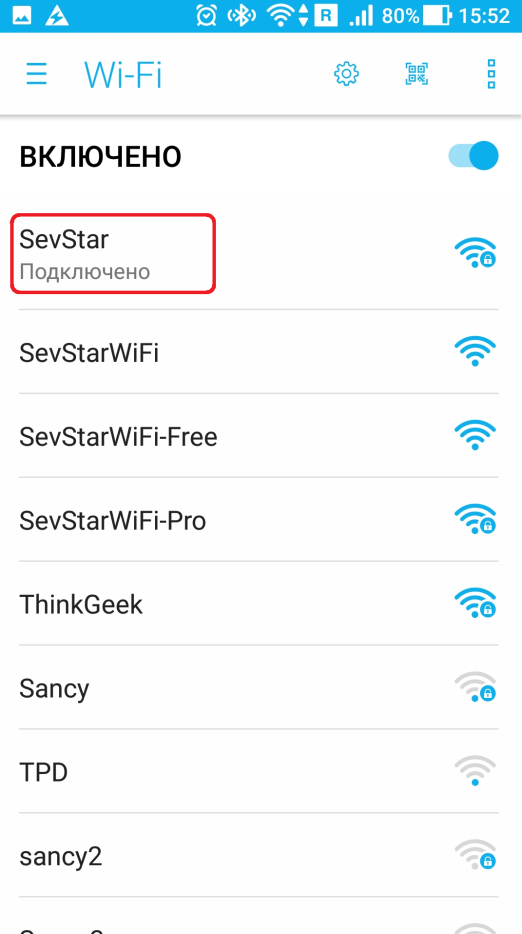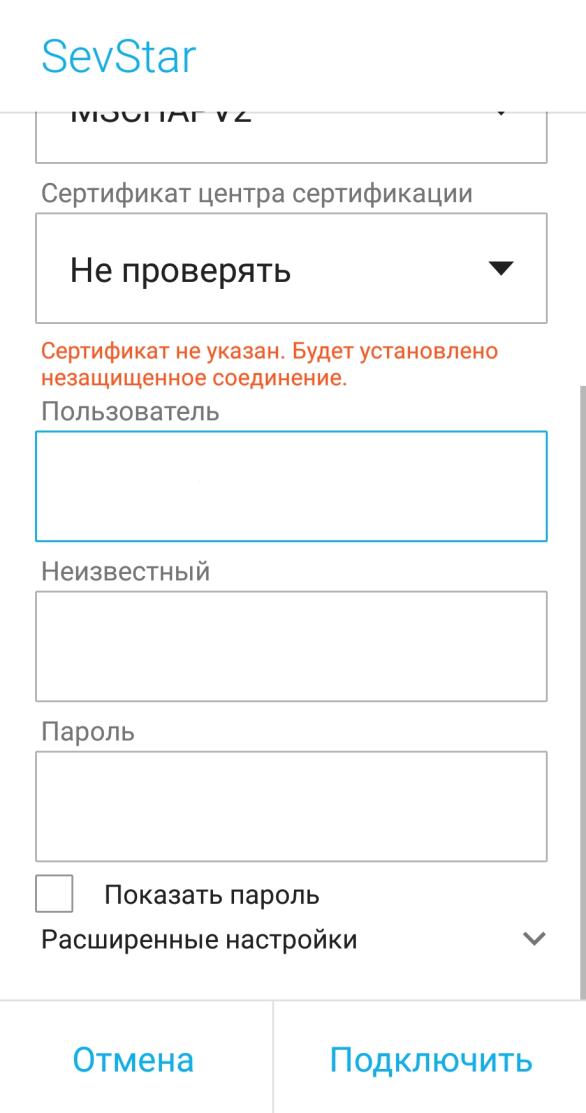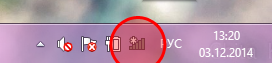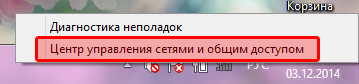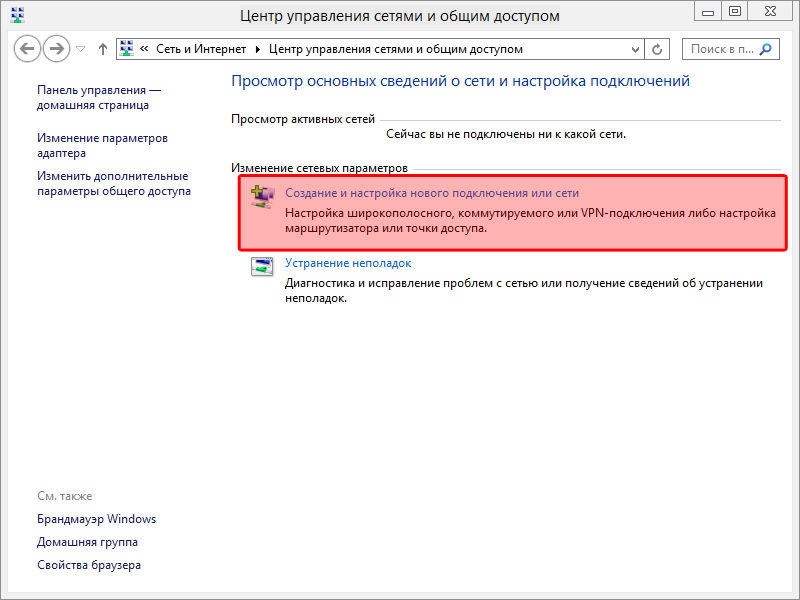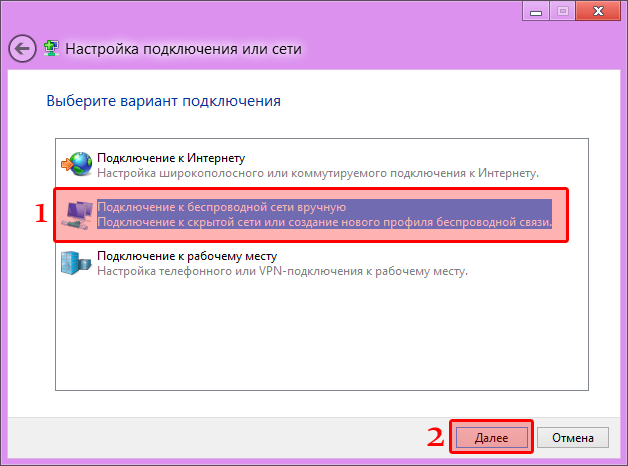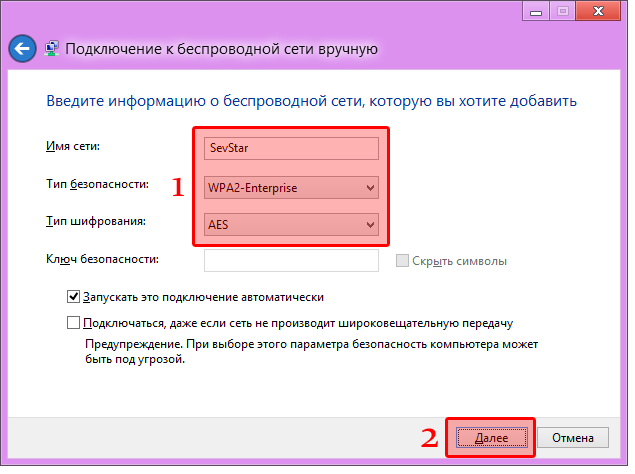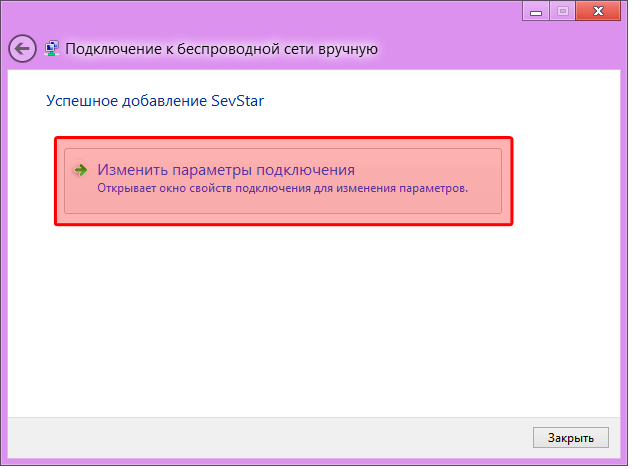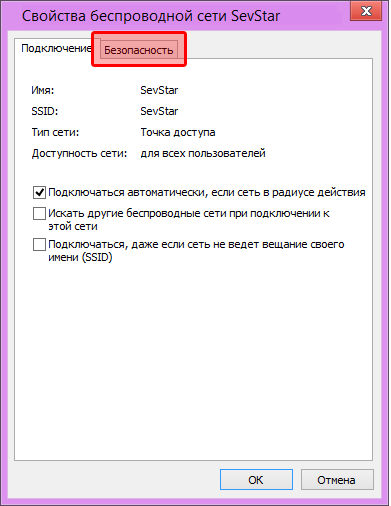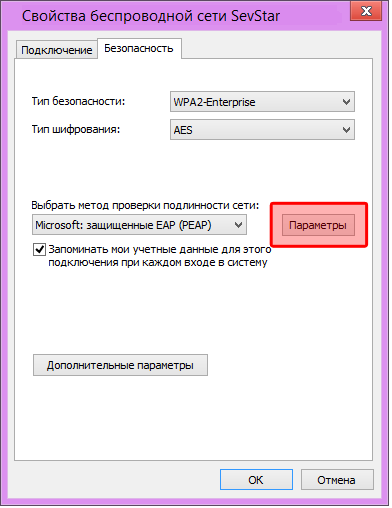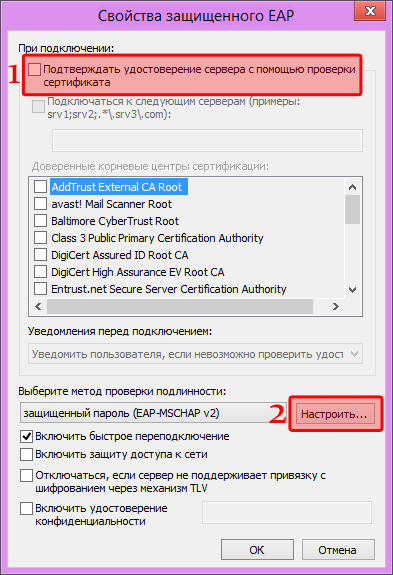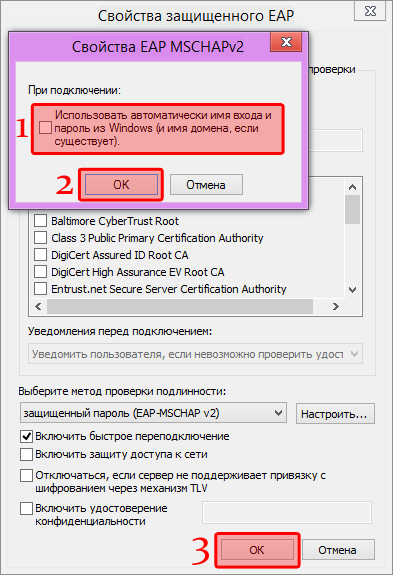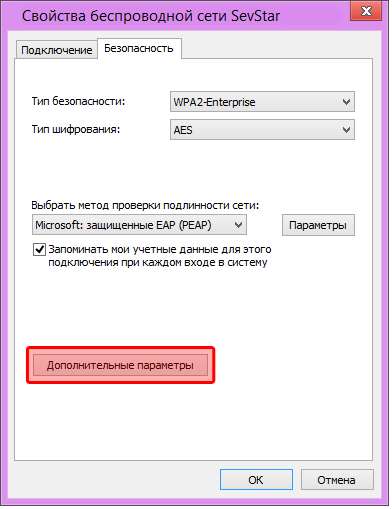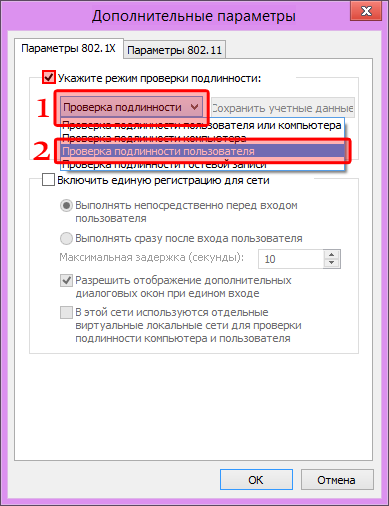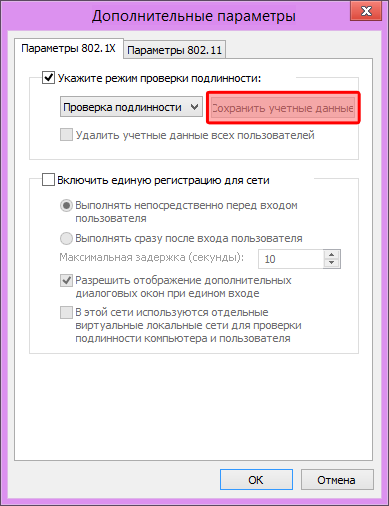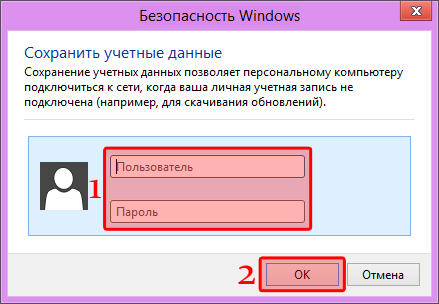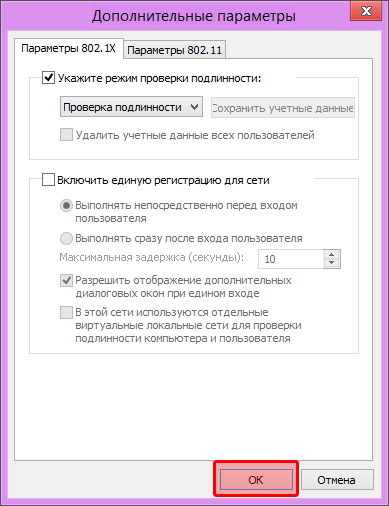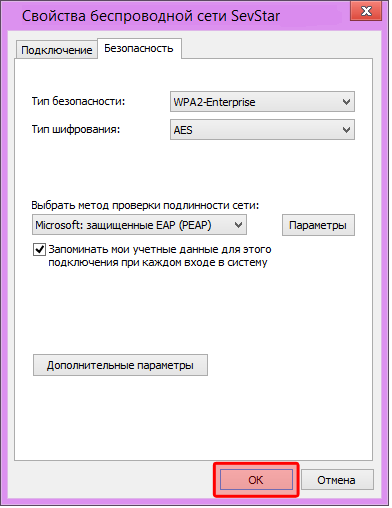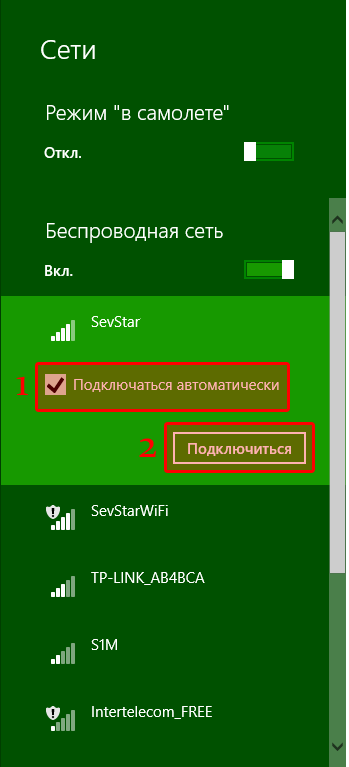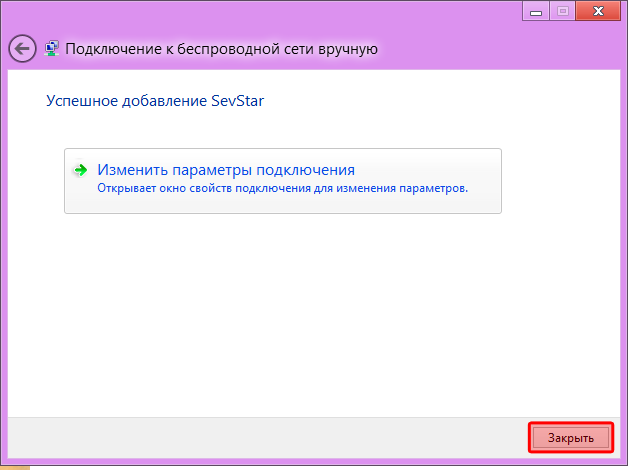Городской Wi-Fi. Вопросы — ответы
Севстар. Wi-Fi — доступ к сети Интернет на улицах города Севастополя с помощью технологии Wi-Fi (802.11 g/n).
Что мне потребуется, чтобы воспользоваться услугой Wi-Fi от Севстар?
Вам потребуется любое из устройств с Wi-Fi модулем (ноутбук, планшет, смартфон), поддерживающим стандарт (802.11 g/n), любой Интернет-браузер (программа для просмотра Интернет-страниц), а так же логин и пароль для авторизации.
От чего может зависеть качество интернет соединения?
Качество интернет-соединения и скорости подключения может зависеть от следующих внешних факторов:
- погодные условия;
- искусственные или природные объекты, находящиеся на пути распространения сигнала (здания и сооружения, деревья, кустарники);
- загруженность радиоэфира;
- слабый приемо-передатчик Wi-Fi у пользователя.
Находясь в зоне покрытия услуги, выполните поиск доступных беспроводных сетей, среди них будет сеть Sevstar. Выберите «Подключиться» к Sevstar.
Почему я не могу подключиться к Wi-Fi?
Причин может быть множество. Прежде всего, стоит убедиться в том, что вы находитесь в зоне действия сети (точки доступа) и в том, что Wi-Fi адаптер вашего устройства включен и ищет доступные сети.
Если Вам все равно не удается подключиться к сети, возможны следующие причины:
- Не включен или не исправен Wi-Fi адаптер.
- В данном месте нет зоны обслуживания Wi—Fi сети Sevstar.
- Слабый уровень сигнала — это можно увидеть на индикаторе беспроводного соединения.
- Не проходит авторизация: не принимается имя пользователя или пароль.
— Если вы только что зарегистрировались, подождите несколько минут и попробуйте авторизоваться снова.
— Если вы уже пользовались услугой, то удалите Wi—Fi сеть Sevstar из списка сетей в вашем устройстве и подключитесь заново, введя логин/пароль.
Если вновь не получилось, обратитесь в службу поддержки по телефону +7 978 899 00 00.
Логин и пароль можно узнать, позвонив по номеру телефона +7 978 777 50 60.
Могу ли я пользоваться своим логином и паролем в разных районах города?
Да, в любом месте, где есть Wi-Fi от Севстар, можно использовать один и тот же логин и пароль.
Действует ли услуга Wi-Fi от Севстар на территории всего города?
Услуга Wi-Fi от Севстар действует только в зоне покрытия услуги. Подробнее с зоной покрытия вы может ознакомиться, перейдя по ссылке.
Вредны ли для здоровья радиоволны от Wi-Fi точек доступа?
Нет, радиоволны, используемые в Wi-Fi, не имеют достаточной мощности, чтобы как-либо навредить здоровью.
На каких расстояниях данные передаются через Wi-Fi без ошибок и связь стабильна?
Стабильность передачи и дальность зависят от мощности вашего устройства, погодных условий, наличие преград между вами и точкой доступа. Смартфоны стабильно работают на расстояниях до 50 метров. На стабильность передачи данных могут влиять домашние Wi-Fi адаптеры, СВЧ-печи и плотность городской застройки.
Что такое SSID?
SSID — это английское название «имени» или «идентификатора» беспроводной сети. В нашей сети SSID — это Sevstar.
Помешает ли беспроводная сеть моему мобильному или DECT телефону?
Нет. Wi-Fi работает на частотах 2400 Mhz, сотовые телефоны работают на частотах 2100 Mhz и 1800 Mhz, а DECT телефоны на 900 Mhz. Частоты не пересекаются. Возможны помехи между Wi-Fi и устройствами Bluetooth, так обе технологии используют перекрывающиеся частотные диапазоны в области 2,4 ГГц: 2400-2483,5 МГц.
Какие стандарты Wi-Fi соединения поддерживаются точками доступа?
На данный момент нами используется стандарт — 802.11g/n. Устройства, оснащенные Wi-Fi модулем стандартов — 802.11b, 802.11a, 802.11c — в настоящий момент не поддерживаются.
Могу ли я, осуществлять звонки через Skype, используя Wi-Fi?
Да, можете, для стабильной работы в Skype необходимо, чтобы вы находились в зоне уверенного приема и имели хорошую скорость подключения.
Могу ли я смотреть IPTV через Севстар. Wi-Fi?
Нет, ввиду невозможности гарантировать качество услуги, доступ к IPTV через Wi-Fi от Севстар был закрыт.
Почему аккумулятор ноутбука и смартфона так быстро садится, когда я пользуюсь Интернетом через Wi-Fi?
Это связано с тем, что Wi-Fi сетевой адаптер достаточно энергоемкий, что приводит к более быстрой разрядке аккумулятора.
Могу ли я использовать услугу Wi-Fi от Севстар для домашнего доступа в интернет?
Нет, услуга Wi-Fi от Севстар не предназначена для использования внутри помещения. Компания не гарантирует качества связи. В случае если вам необходимо интернет-подключение внутри помещения, вы можете воспользоваться услугой проводного широкополосного доступа от компании Севстар. Подробнее о технологиях подключения интернета.
Городской Wi-Fi. Инструкция подключения для Android точки доступа Sevstar
При выборе варианта автоматического подключения, Вам будет необходимо ввести логин и пароль только один раз, в дальнейшем подключение к точкам происходит автоматически.
Чтобы воспользоваться услугой, сделайте следующее:
- Зайдите в «Настройки» вашего мобильного телефона (1 и 2). Выберите опцию «Wi-Fi» и включите ее, при этом изменится цвет переключателя (3 и 4);
- Нажмите на опцию «Wi-Fi», где отобразится список доступных сетей. В появившемся списке выберите сеть «SevStar» (5). Введите ваш логин в поле «Авторизация/Пользователь/Логин/Идентификатор» и пароль в поле «Пароль» (6). Нажмите «Подключиться» (7). После этого Wi-Fi будет подключен (8);
- В дальнейшем, для того чтобы воспользоваться услугой, Вам не нужно будет заново повторять процедуру подключения, Ваше устройство самостоятельно определит и подключится к сети «SevStar»;
- Информацию о расположении точек сетей Wi-Fi от Севстар Вы можете получить, воспользовавшись картой покрытия.
Примечание 1.
НА устройствах ASUS настройка устройства выглядит так:
- Подключаетесь к сети SevStar
- В поле «Метод EAP» выберите «PEAP»
- В поле «Второй этап аутентификации» выберите «MSCHAPV2»
- В поле «Сертификат центра сертификации» выберите «Не проверять»
- Далее в поле «Пользователь» введите логин, в поле «Пароль» введите пароль.
Примечание 2. На устройсвах Samsung логин нужно вводить в поле «Удостоверение» поле «Анонимный пользователь» нужно пропустить, пароль вводить в поле «Пароль».
При возникновении вопросов по подключению Wi-Fi, обращайтесь по тел.:+7 (978) 899-00-00
Севстар.Wi-Fi
Городской Wi-Fi от Севстар — это отличная альтернатива мобильному интернету.
Устойчивая зона покрытия с хорошим сигналом обеспечивается грамотно расположенными точками доступа, которых уже свыше 500. Функционирует она в центральной части города, а также других популярных местах Севастополя. Среди них не только парки, скверы и набережная, но и рынки, больницы и поликлиники, пляжи, вузы. Точки Wi-Fi также организованы более чем в 50 троллейбусах и 60 остановках общественного транспорта.
Вы всегда сможете быть онлайн — и всего за 50 рублей в месяц! А первые 48 часов с момента подключения бесплатно!
Как подключить услугу Wi-Fi?
Для всех пользователей:
- Позвоните по номеру +7 978 777 50 60.
- Получите SMS с логином и паролем.
- Выберите и подключитесь к сети: SevStar, используя полученные логин и пароль.
Для абонентов Севстар:
- Зайдите в личный кабинет или мобильное приложение от Севстар.
- В разделе «Услуги» активируйте Севстар.Wi-Fi.
- Выберите и подключитесь к сети: SevStar, используя полученные логин и пароль.
Для удобства подключения, а также чтобы узнать, как подключиться к SevStar Wi-Fi Free, ознакомьтесь с видео-инструкцией.
Как подключить услугу Wi-Fi?
Для всех пользователей:
- Позвоните по номеру +7 978 777 50 60.
- Получите SMS с логином и паролем.
- Выберите и подключитесь к сети: SevStar, используя полученные логин и пароль.
Для абонентов Севстар:
- Зайдите в личный кабинет или мобильное приложение от Севстар.
- В разделе «Услуги» активируйте Севстр.Wi-Fi.
- Выберите и подключитесь к сети: SevStar, используя полученные логин и пароль.
Для удобства подключения, а также чтобы узнать, как подключиться к SevStar Wi-Fi Free, ознакомьтесь с видео-инструкцией.
Как оплатить услугу?
Оплатить Севстар.Wi-Fi вы можете любым удобным способом:
- на сайте, в личном кабинете Севстар.Wi-Fi (для всех пользователей), в личном кабинете или в мобильном приложении от Севстар (только для абонентов Севстар) банковской картой Visa, MasterCard или МИР
- через интернет-банк РНКБ
- в терминалах PayBerry
Сразу после зачисления средств на лицевой счет вам будет автоматически активирован доступ к сети Wi-Fi. Действие услуги заканчивается по истечении оплаченного периода.
Зона покрытия сети Севстар.Wi-Fi — более 500 точек по всему городу:
Каждый месяц мы расширяем зону покрытия — следить за появлением новых точек можно в новостях на сайте и в наших соцсетях.
Городской Wi-Fi. Инструкция подключения Wi-Fi Sevstar для MS Windows 8, 10
Эта инструкция поможет Вам настроить Wi-Fi от Севстар на ноутбуке под управлением операционной системой MS Windows 8, MS Windows 8.1, MS Windows 10
Для подключения, сделайте следующее:
- Найдите в правом нижнем углу рабочего стола значок подключения к беспроводным сетям, нажмите на него правой кнопкой мыши;
- В контекстном меню выберите пункт «Центр управления сетями и общим доступом»;
- В появившемся окне найдите и откройте меню «Создание и настройка нового подключения или сети»;
- В окне «Настройка подключения или сети» выберите пункт «Подключение к беспроводной сети вручную» (1), затем нажмите кнопку «Далее» (2);
- На следующем этапе необходимо внести изменения (1):
- Заполнить поле «Имя сети» указав в нем название сети «SevStar»;
- В ниспадающем меню «Тип безопасности» выбрать пункт «WPA2-Enterprise»;
- В ниспадающем меню «Тип шифрования» выбрать пункт «AES».
Примечание! Обратите внимание, что поле «Имя сети» чувствительно к регистру! В названии сети важно соблюдать написание строчных и заглавных букв.
- Нажмите кнопку «Далее» (2);
- Система создаст подключение и выведет сообщение об успешном добавлении «SevStar». Нажмите на кнопку «Изменить параметры подключения»;
ВАЖНО! До конца процедуры настройки не закрывайте окно «Подключение к беспроводной сети вручную»!
- В открывшемся окне «Свойства беспроводной сети «SevStar» перейдите во вкладку «Безопасность»;
- Во вкладке «Безопасность» нажмите на кнопку «Параметры» рядом с методом проверки подлинности сети Microsoft: Защищенные EAP (PEAP);
- В окне «Свойства защищенного EAP» уберите галочку с пункта «Подтверждать удостоверение сервера с помощью проверки сертификата» (1), нажмите на кнопку «Настроить…» рядом с выбором метода проверки подлинности «Защищенный пароль (EAP-MSCHAP v2)» (2).
- В открывшемся окне «Свойства EAP MSCHAPv2» необходимо убрать галочку с пункта «Использовать автоматически имя входа и пароль из Windows (и имя домена, если существует)». (1), нажать на кнопку «ОК» в окне «Свойства EAP MSCHAPv2» и «Защищенные свойства EAP» (2 и 3);
- В оставшемся открытым окне «Свойства беспроводной сети «SevStar» нажмите на кнопку «Дополнительные параметры».
- В открывшемся окне «Дополнительные параметры» необходимо поставить галочку напротив пункта «Укажите режим проверки подлинности», нажмите на ниспадающее меню «Проверка подлинности» (1), выберите третий метод «Проверка подлинности пользователя» (2);
- Нажмите на кнопку «Сохранить учетные данные» / в некоторых редакциях MS Windоws 8 / 8.1 / 10 кнопка называется «Replace credentials»;
- В появившемся окне в поле «Пользователь» и «Пароль» введите свой логин-пароль от услуги Wi-Fi от Севстар (1), и нажмите кнопку «ОК»;
- Закройте окно «дополнительные параметры» нажав «ОК»;
- Закройте окно «Свойства беспроводной сети «SevStar» нажав «ОК»;
- Подождите примерно 10 секунд. За это время система должна самостоятельно произвести подключение к сети «SevStar», но, если этого не произошло, найдите в правом нижнем углу рабочего стола значок подключения к беспроводным сетям, нажмите на него левой кнопкой мыши;
- В открывшемся списке доступных беспроводных сетей найдите сеть «SevStar», установите галочку «Подключаться автоматически» (1), нажмите на кнопку «Подключиться» (2);
- После успешного подключения к сети Wi-Fi закройте окно «Подключение к беспроводной сети вручную» нажав кнопку «Закрыть»;
- Вы настроили сеть «SevStar». В дальнейшем, для того чтобы воспользоваться услугой, Вам не нужно будет заново повторять процедуру настройки подключения, Ваш компьютер самостоятельно определит и подключится к сети «SevStar».
По всем вопросам обращайтесь в наш Call-центр: +7 (978) 899-00-00